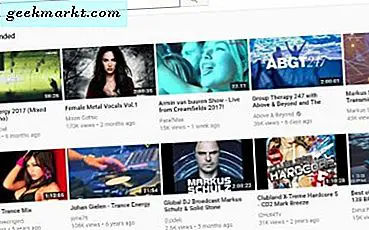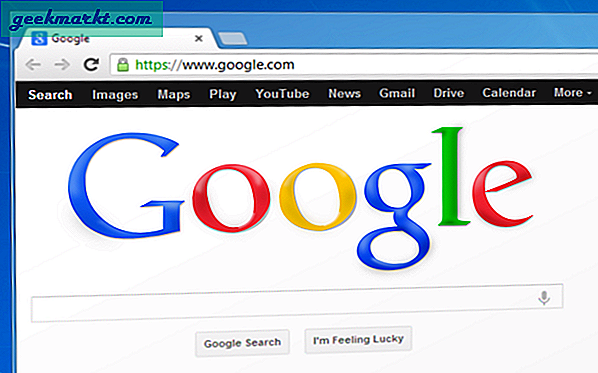Trong khi không thiếu ứng dụng chỉnh sửa video đối với điện thoại thông minh, hầu hết các công cụ chỉnh sửa này có rất nhiều tùy chọn mà người dùng bình thường sẽ không sử dụng. Nếu bạn đang tìm cách cắt video cho Instagram, Facebook hoặc IGTV, thì đây là các ứng dụng cắt video đơn giản và tốt nhất cho cả Android và iOS mà không có hình mờ hoặc bất kỳ hạn chế nào.
Ứng dụng cắt video tốt nhất
1. Ảnh của Apple
Trước khi bạn tải xuống trình chỉnh sửa video, ứng dụng Ảnh gốc trên iOS cho phép bạn cắt video nguyên bản. Để làm điều đó, hãy mở ứng dụng Ảnh trên iPhone của bạn và chọn video bạn muốn cắt. Tiếp theo, nhấn vào tùy chọn Chỉnh sửa ở góc trên bên phải của màn hình. Ở dưới cùng, bạn sẽ có biểu tượng “xoay và cắt”, hãy nhấn vào biểu tượng đó và bạn có thể cắt video của mình.
Việc cắt xén ở đây là thủ công và bạn sẽ có lớp phủ hướng dẫn cắt xén trên video. Bạn có thể di chuyển nó bằng cách giữ các cạnh để phóng to. Hơn nữa, bạn có thể di chuyển lớp phủ cắt xung quanh để sắp xếp đối tượng của bạn trong vùng cắt. Sau khi bạn hài lòng với việc cắt, hãy nhấn vào nút “Hoàn tất” ở dưới cùng bên phải để lưu video cắt. Xin lưu ý rằng nó sẽ ghi đè lên phiên bản video trước của bạn, vì vậy hãy giữ một bản sao lưu có ích.
Rất tiếc, Google Photos có thể chỉnh sửa video trên Android nhưng không thể cắt nó.
Những gì là tốt?
- Không cần tải xuống bổ sung
Cái gì không?
- Không có mẫu có sẵn để cắt video

2. Vita
Không may, Google Ảnh có thể chỉnh sửa video trên Android nhưng không thể cắt video. vì vậy, chúng tôi phải sử dụng ứng dụng của bên thứ ba trên Android. Vita là trình chỉnh sửa video tiên tiến và thân thiện với thiết bị di động nhất mà tôi đã sử dụng trong một thời gian. Giao diện người dùng được thiết kế tốt để sử dụng ở chế độ dọc bằng ngón tay cái của bạn. Để cắt video, hãy nhấn vào tùy chọn "Tỷ lệ" ở dưới cùng. Sau khi hoàn tất, bạn sẽ có một loạt các tỷ lệ khung hình để lựa chọn.
Không giống như ứng dụng Ảnh của Apple, nơi bạn phải cắt theo bản năng của mình, Vita cung cấp cho bạn các mẫu cắt như 1: 1, 16: 9, 4: 5, v.v. rất hữu ích. Ví dụ: 16: 9 là tỷ lệ khung hình lý tưởng cho YouTube trong khi 4: 5 dành cho các bài đăng trên Instagram và 9:16 dành cho các câu chuyện trên Instagram. Tôi thực sự thích các mẫu tỷ lệ khung hình. Ngoài ra, Vita còn có một bộ công cụ chỉnh sửa video khác. Vita cũng có một thư viện khổng lồ bao gồm các hình ảnh, video, nhạc nền và các mẫu văn bản. Nó giống Canva hơn với trình chỉnh sửa video.

Những gì là tốt?
- Các mẫu dựng sẵn để cắt xén
- Xuất 1080p không có hình mờ
- Tích hợp sẵn video, ảnh, nhạc nền để nâng cao khả năng chỉnh sửa của bạn
Cái gì không?
- không ai
Tải xuống Vita (Android | iOS)
3. Quik
Quik by GoPro là ứng dụng chỉnh sửa video dễ nhất trên thiết bị di động. Ngay sau khi bạn nhập video của mình, Quik sẽ tự động chỉnh sửa video đó. Bạn có thể nhấn vào biểu tượng chỉnh sửa ở dưới cùng và bạn sẽ nhận được một bộ công cụ chỉnh sửa. Tùy chọn thứ hai cho phép bạn cắt video. Tiếp theo, chạm vào nó và nó sẽ xoay vòng giữa 3 mẫu cắt - Rạp chiếu phim, Chân dung, Hình vuông. Giờ đây, rạp chiếu phim là thứ bạn sẽ tải lên YouTube trong khi Square lý tưởng cho các bài đăng trên Insta trong khi Portrait phù hợp với các câu chuyện trên Insta và IGTV.
Quik, theo mặc định, thêm quảng cáo nhanh vào cuối video. Tuy nhiên, bạn có thể loại bỏ nó bằng cách chạm vào dưới cùng.

Tổng quat:
- Cắt các mẫu để cắt nhanh video của bạn
- Chỉnh sửa tự động dựa trên các mẫu
Tải xuống Quik (Android | iOS)
4. Kapwing
Kapwing là một ứng dụng web đơn giản, dễ sử dụng cho phép bạn thay đổi kích thước và cắt video. Vì đây là một ứng dụng web nên bạn có thể truy cập nó trên mọi thiết bị. Nó có một bộ cài đặt trước tích hợp sẵn cho Instagram, Facebook, YouTube, Linkedin, v.v. để cắt video của bạn theo tỷ lệ khung hình lý tưởng. Trong trường hợp bạn tải các video tương tự lên nhiều nền tảng mạng xã hội, Kapwing là lựa chọn phù hợp. Ngoài ra, nó cũng có một trình chỉnh sửa video trực tuyến chính thức với bộ nhớ đám mây.
Lưu ý duy nhất với Kapwing là nó không cho phép bạn tải lên những video vượt quá 250 MB. Vì vậy, trong trường hợp bạn quay 4k hoặc 1080p60, bạn sẽ phải nén video của mình trước khi tải lên. Nó cung cấp một biến thể cao cấp bắt đầu từ $ 20 / tháng, đẩy kích thước tải lên lên 1 GB.

Những gì là tốt?
- Nhiều mẫu tích hợp sẵn để cắt video theo nền tảng truyền thông xã hội
- Xuất video 1080p miễn phí mà không có hình mờ
Cái gì không?
- Quá trình xuất video hơi chậm
Truy cập Công cụ cắt Abraia
5. InShot
InShot có lẽ là một trong những trình chỉnh sửa video mạnh mẽ dành cho Android. Tương tự như Kapwing, bạn nhận được các mẫu cắt theo các nền tảng truyền thông xã hội như Instagram, TikTok, Facebook, v.v. Tùy chọn yêu thích của tôi là bạn có thể tùy chỉnh nền của video trong trường hợp nó không phù hợp với tỷ lệ khung hình. Ngoài ra, InShot cũng cung cấp một loạt các công cụ chỉnh sửa để thêm chuyển tiếp, cảnh phim hiệu chỉnh màu sắc, thêm đồ họa và văn bản, v.v.
InShot cung cấp hình mờ trên video có thể được xóa bằng cách trả phí một lần là 2,99 đô la.

Những gì là tốt?
- Trình chỉnh sửa video chính thức
- Tùy chọn xuất 1080p
Cái gì không?
- Chữ ký ảnh
- Quảng cáo toàn màn hình
Tải xuống InShot (Android | iOS)
Lời kết
Tôi sử dụng Abraia và Vita cho hầu hết các nhu cầu cắt và chỉnh sửa video của mình. Đó hầu hết là lựa chọn lý tưởng cho hầu hết mọi người. Một lưu ý nhỏ là Google đã phát hành một công cụ AI video có tên là AutoFlip gần đây. Do đó, bạn có thể thấy nhiều trình chỉnh sửa video trong tương lai có thể tự động theo dõi và cắt video của bạn cho Instagram, Facebook, YouTube, v.v.
Đối với các vấn đề hoặc thắc mắc khác, hãy cho tôi biết trong phần bình luận bên dưới.
Cũng đọc:Cách tải xuống video YouTube của riêng bạn ở chất lượng 4K